Современные смартфоны, включая Samsung, иногда могут зависать из-за различных причин - перегрузки операционной системы, плохого соединения, конфликтов приложений и других факторов. Когда устройство зависает, это может вызывать неудобства и приводить к потере важных данных или недоступности нужных функций. Однако, есть несколько простых способов, как перезагрузить Samsung в случае зависания и вернуть устройство в рабочее состояние.
Первый способ - перезагрузка путем "мягкого" перезапуска. Для этого удерживайте кнопку питания на вашем Samsung некоторое время, примерно 10-15 секунд, пока не появится меню с опциями. Затем выберите опцию "Перезагрузка" и нажмите на нее. Устройство должно перезагрузиться, и, вероятно, проблема с зависанием будет устранена.
Второй способ - перезагрузка путем извлечения батареи. Этот способ применим к некоторым моделям Samsung, в которых батарея съемная. Просто снимите заднюю крышку вашего устройства, вытащите батарею на несколько секунд, затем вставьте ее обратно и закройте крышку. Затем включите устройство, как обычно, и проверьте, устранилась ли проблема с зависанием.
Третий способ - перезагрузка через комбинацию клавиш. Этот способ может быть независим от модели Samsung, так как требует сочетания определенных клавиш. Удерживайте одновременно кнопку громкости вниз и кнопку питания на вашем устройстве, пока не появится меню с опциями. Затем выберите опцию "Перезагрузка" и нажмите на нее. Устройство перезагрузится и, скорее всего, проблема с зависанием будет устранена.
Зависание смартфона Samsung может быть неприятным событием, но с помощью этих несложных методов вы сможете быстро и легко перезагрузить устройство и вернуть его к нормальной работе. В случае продолжающихся проблем с зависанием, рекомендуется обратиться в сервисный центр или к специалисту по ремонту мобильных устройств, чтобы произвести более детальную диагностику и решить проблему.
Причины зависания Samsung

Смартфон Samsung может столкнуться с проблемами зависания по разным причинам. Вот некоторые из них:
| Низкий уровень оперативной памяти | Если на устройстве слишком много приложений работает одновременно, RAM может быть перегружена и вызвать зависание. |
| Неправильное использование приложений | Некоторые приложения могут быть несовместимыми или содержать ошибки, которые могут приводить к зависанию устройства. |
| Недостаточное свободное пространство на устройстве | Когда память телефона заполнена, он может начать зависать и работать медленно. |
| Проблемы с обновлением программного обеспечения | Устройство может зависнуть в процессе обновления ПО, особенно если процесс был прерван или не завершен успешно. |
| Вирусы или вредоносные программы | Наличие вирусов или вредоносных программ на устройстве может вызывать его зависание и работу в ненормальном режиме. |
Если ваш смартфон Samsung часто зависает, рекомендуется проверить вышеупомянутые причины и принять необходимые меры для их устранения.
Идентификация зависания

Перед тем как перезагрузить Samsung при возникновении проблем, необходимо убедиться, что устройство действительно зависло. Вот несколько признаков, которые помогут вам идентифицировать зависание:
- Экран не реагирует на нажатия.
- Нет реакции на нажатие всех кнопок.
- Устройство не отвечает на входящие звонки или сообщения.
- Не происходит никаких действий при попытке использования приложений.
- Все приложения и система работали нормально, но в какой-то момент все остановилось.
Если вы обнаружили хотя бы один из этих признаков, скорее всего ваше устройство зависло. В этом случае рекомендуется перезагрузить его, чтобы вернуть функциональность и продолжить использование смартфона Samsung.
Способы перезагрузки Samsung
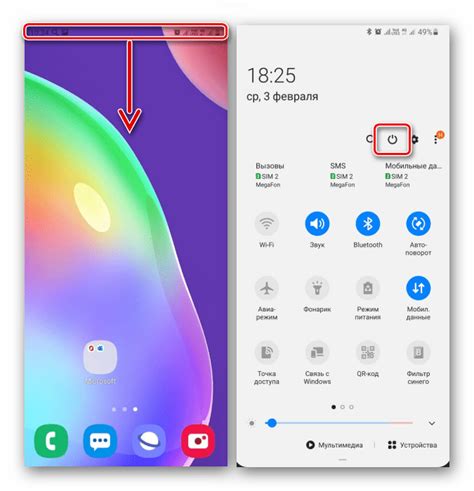
Когда ваш Samsung застрял и не реагирует на команды, его нужно перезагрузить. Существует несколько способов перезагрузки устройства:
- Мягкая перезагрузка:
- Удерживайте кнопку питания на несколько секунд.
- Появится меню, в котором выберите "Перезагрузить" или "Перезагрузка".
- Дождитесь, пока устройство выключится и затем включится снова.
- Удерживайте кнопку питания и кнопку уменьшения громкости одновременно.
- Держите их нажатыми примерно 10 секунд, пока ваш Samsung не выключится.
- После этого отпустите обе кнопки и нажмите кнопку питания, чтобы включить устройство снова.
- Удерживайте кнопку питания и кнопку увеличения громкости одновременно.
- Держите их нажатыми примерно 10 секунд, пока ваш Samsung не выключится.
- После этого отпустите обе кнопки и нажмите кнопку питания, чтобы включить устройство снова.
Выберите тот метод, который наиболее удобен для вас и поможет решить проблему. Если проблема продолжается, обратитесь к специалисту или свяжитесь с технической поддержкой Samsung.
Перезагрузка кнопками
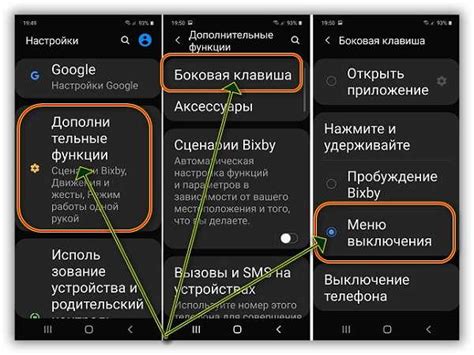
Если ваш Samsung завис и не реагирует на действия по тачскрину, вы можете попробовать перезагрузить его с помощью кнопок:
- Убедитесь, что устройство находится в режиме "включено".
- Одновременно нажмите и удерживайте кнопки "Громкость +" и "Питание" до тех пор, пока экран не станет черным и устройство не перезагрузится.
Если этот способ не помог, попробуйте выполнить предыдущий шаг, но вместо кнопки "Громкость +" используйте кнопку "Громкость -".
Перезагрузка через меню
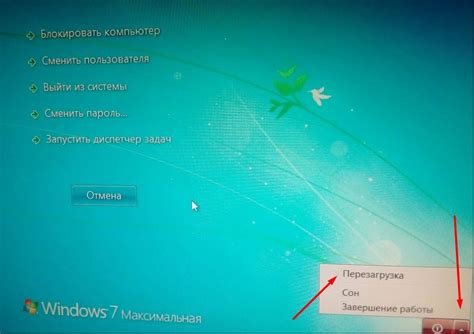
Если ваше устройство Samsung зависло и не реагирует на нажатия кнопок, вы можете попробовать перезагрузить его через меню. Это может быть полезным, если кнопка включения или кнопка громкости не работает.
Чтобы перезагрузить устройство через меню, выполните следующие шаги:
- Долго нажмите одновременно на кнопку громкости вниз и кнопку включения.
- Удерживайте эти кнопки до момента, когда на экране появится меню восстановления.
- Используйте кнопку громкости для перемещения по меню и кнопку включения для подтверждения выбора.
- Выберите опцию "Перезагрузить систему" или "Reboot system now" и подтвердите выбор.
- Устройство должно перезагрузиться и, возможно, начать работать правильно после этого.
Обратите внимание, что точное расположение опции "Перезагрузить систему" или "Reboot system now" может незначительно отличаться в зависимости от модели вашего устройства и версии операционной системы.
Перезагрузка через меню может быть хорошим способом решить проблему, когда ваше устройство Samsung зависло или не отвечает. Однако, если проблема не устраняется после перезагрузки, вам может потребоваться обратиться за помощью к специалистам или попробовать другие методы восстановления.
Автоматическая перезагрузка

Если ваш Samsung завис и не реагирует на нажатия кнопок, можно попробовать автоматическую перезагрузку. Это простой способ вернуть устройство к работе, не прибегая к сложным манипуляциям.
Одним из способов автоматической перезагрузки Samsung является удержание одновременно кнопок питания и громкости вниз до тех пор, пока экран не погаснет и устройство не перезагрузится. Этот метод подходит для большинства моделей Samsung.
Другой способ автоматической перезагрузки - удаленное управление устройством через программное обеспечение, такое как "Find My Mobile" от Samsung или "Android Device Manager" от Google. Через эти сервисы можно удаленно перезагрузить устройство, если оно подключено к интернету.
Если и эти способы не помогают, остается вариант вынуть аккумулятор (если он съемный) и затем снова вставить его. Это может помочь сбросить все текущие настройки и вернуть устройство к нормальной работе.
| Способ | Описание |
| Удерживание кнопок питания и громкости | Удерживайте кнопки питания и громкости вниз одновременно до перезагрузки устройства. |
| Удаленное управление через программное обеспечение | Используйте "Find My Mobile" или "Android Device Manager" для удаленной перезагрузки. |
| Вынуть и вставить аккумулятор | Если аккумулятор съемный, выньте его и вставьте обратно. |
Предотвращение зависания Samsung
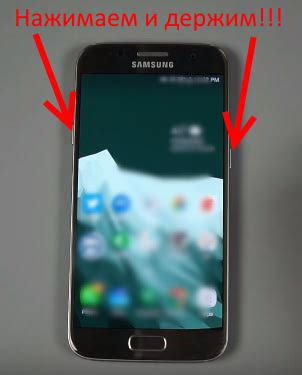
Чтобы избежать возникновения проблем с зависанием Samsung, рекомендуется соблюдать некоторые основные меры предосторожности:
- Установите обновления: Регулярно обновляйте операционную систему и приложения на вашем устройстве Samsung, чтобы получить последние исправления ошибок и улучшения безопасности.
- Ограничьте фоновые процессы: Запустите только те приложения, которыми вы действительно пользуетесь, и закройте ненужные фоновые процессы, чтобы освободить ресурсы устройства.
- Очистите кэш и данные: Регулярно удаляйте временные файлы и кэш приложений, чтобы избежать перегрузки устройства и повысить его производительность.
- Используйте надежное ПО: Установите только официальные приложения из проверенных источников, чтобы избежать установки вредоносного программного обеспечения, которое может вызывать зависания.
- Избегайте перегрева: Не допускайте перегрева вашего устройства Samsung, поскольку это может стать причиной его зависания. Не допускайте заблокирования вентиляционных отверстий и избегайте использования устройства в условиях повышенной температуры.
- Не перегружайте устройство: Избегайте запуска слишком многих приложений одновременно или выполнения тяжелых задач, чтобы не перегружать систему и не вызывать зависания.
- Перезагрузка устройства: Если все же возникают проблемы с зависанием, периодически перезагружайте свое устройство Samsung, чтобы очистить память и восстановить его работоспособность.